电脑不能正常关机的解决办法(15种方法帮助您解决电脑无法关机的问题)
- 难题解决
- 2024-08-05
- 28
电脑是我们生活中必不可少的工具之一,但有时候我们会遇到电脑不能正常关机的问题。这个问题可能由多种原因引起,如软件冲突、系统错误、电源故障等。在本文中,我们将分享15种解决电脑不能正常关机问题的方法,希望能帮助读者解决这一烦恼。

1.检查应用程序和任务管理器
如果电脑不能正常关机,首先要检查是否有应用程序卡住了关机过程,可以通过打开任务管理器来查看正在运行的程序,结束卡住的程序后再尝试关机。
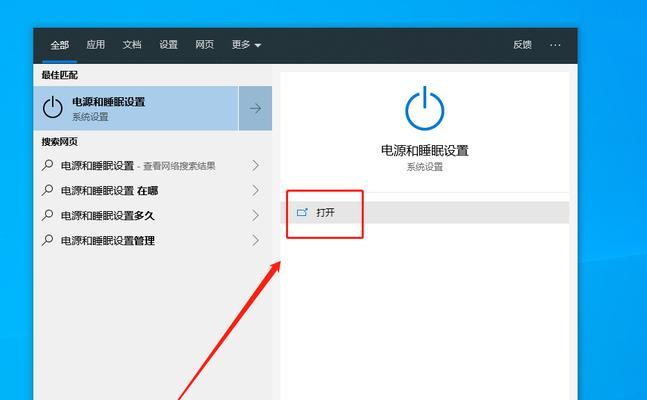
2.更新驱动程序
过时的驱动程序可能会导致电脑无法关机,可以通过更新驱动程序来解决此问题。打开设备管理器,找到需要更新的设备驱动程序,右键点击选择“更新驱动程序”。
3.清理系统垃圾文件
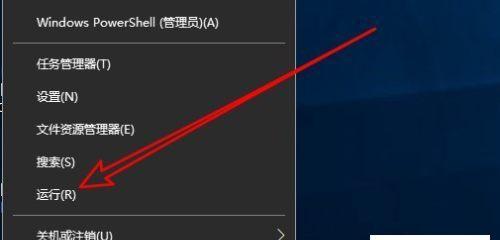
系统中积累的垃圾文件也可能导致电脑无法正常关机,可以使用系统清理工具或第三方软件来清理系统垃圾文件,释放磁盘空间。
4.检查电源设置
有时候电源设置可能会导致电脑不能关机,可以在控制面板中找到“电源选项”并检查设置是否正确。
5.更新操作系统
过时的操作系统可能存在问题,导致电脑无法正常关机,建议及时更新操作系统的补丁和安全更新。
6.检查硬件问题
电脑无法关机也可能是由于硬件故障引起的,如电源供应问题、硬盘故障等。如果其他方法无效,建议检查硬件是否正常工作。
7.关闭自启动程序
某些自启动程序可能会干扰关机过程,可以在任务管理器的“启动”选项卡中禁用不需要的自启动程序。
8.检查病毒和恶意软件
病毒和恶意软件也可能导致电脑无法正常关机,使用杀毒软件进行全面扫描,清除潜在的威胁。
9.重置电源管理计划
重置电源管理计划可以帮助修复电脑无法关机的问题。在电源选项中找到所使用的计划,点击“更改计划设置”并选择“恢复默认设置”。
10.检查系统文件完整性
系统文件的损坏可能导致电脑无法正常关机,可以使用Windows自带的SFC(系统文件检查器)工具来修复受损的文件。
11.清理内存
内存泄漏可能导致电脑无法关机,可以使用内存清理工具来释放内存并解决此问题。
12.禁用快速启动
快速启动功能可能导致电脑无法正常关机,可以在控制面板的电源选项中找到“选择电源按钮的功能”并取消勾选“启用快速启动”。
13.检查BIOS设置
错误的BIOS设置也可能导致电脑无法关机,进入BIOS设置界面并检查设置是否正确。
14.重置电源管理模块
重置电源管理模块可能有助于解决电脑无法正常关机的问题。在命令提示符中输入“powercfg–restoredefaultschemes”并按回车键执行命令。
15.咨询专业人士
如果以上方法都无效,建议咨询专业人士,他们可能会提供更具体的解决方案。
电脑不能正常关机是一个常见的问题,但是通过合适的方法和技巧,我们可以解决这个问题。本文分享了15种方法,包括检查应用程序、更新驱动程序、清理垃圾文件等。希望这些方法能帮助读者解决电脑关机问题,并提升电脑使用的便利性和稳定性。
版权声明:本文内容由互联网用户自发贡献,该文观点仅代表作者本人。本站仅提供信息存储空间服务,不拥有所有权,不承担相关法律责任。如发现本站有涉嫌抄袭侵权/违法违规的内容, 请发送邮件至 3561739510@qq.com 举报,一经查实,本站将立刻删除。